
Оглавление:
- Автор John Day [email protected].
- Public 2024-01-30 11:52.
- Последнее изменение 2025-01-23 15:05.

Интернет вещей (IoT) - это система взаимосвязанных вычислительных устройств, механических и цифровых машин, объектов, животных или людей, которым предоставляются уникальные идентификаторы и возможность передавать данные по сети без необходимости взаимодействия человека с человеком или человека. взаимодействие с компьютером.
В этом руководстве мы создадим простой проект IoT. Светодиодный индикатор, управляемый веб-страницей, с помощью NodeMCU, подключенного к локальной сети.
ОПИСАНИЕ NodeMCU - это платформа Интернета вещей с открытым исходным кодом. Он включает в себя прошивку, которая работает на ESP8266 WiFi SoC от Espressif, и оборудование, основанное на модуле ESP-12. Термин «NodeMcu» по умолчанию относится к прошивке, а не к набору разработчика. Прошивка ESP8266 использует язык сценариев Lua. Он основан на проекте Lua и построен на Espressif Non-OS SDK для ESP8266. Он использует множество проектов с открытым исходным кодом, таких как Lua-cjson и spiffs. Интерактивная прошивка на основе LUA для Expressif ESP8622 Wi-Fi SoC, а также аппаратная плата с открытым исходным кодом, которая, в отличие от модулей Wi-Fi ESP8266 за 3 доллара, включает в себя чип CP2102 TTL to USB для программирования и отладки, удобен для макетов и может просто получить питание через порт micro USB.
ОСОБЕННОСТИ
- Модуль Wi-Fi - модуль ESP-12E, аналогичный модулю ESP-12, но с 6 дополнительными GPIO.
- USB - порт micro USB для питания, программирования и отладки
- Разъемы - 2x 2,54 мм 15-контактный разъем с доступом к GPIO, SPI, UART, ADC и контактам питания Разное - кнопки сброса и прошивки
- Питание - 5 В через порт micro USB
Шаг 1. Необходимые материалы




- ESP8266 NodeMCU
- Макетная плата
- ВЕЛ
- Провода перемычки
- IDE Arduino
Шаг 2: Установка пакета платы NodeMCU
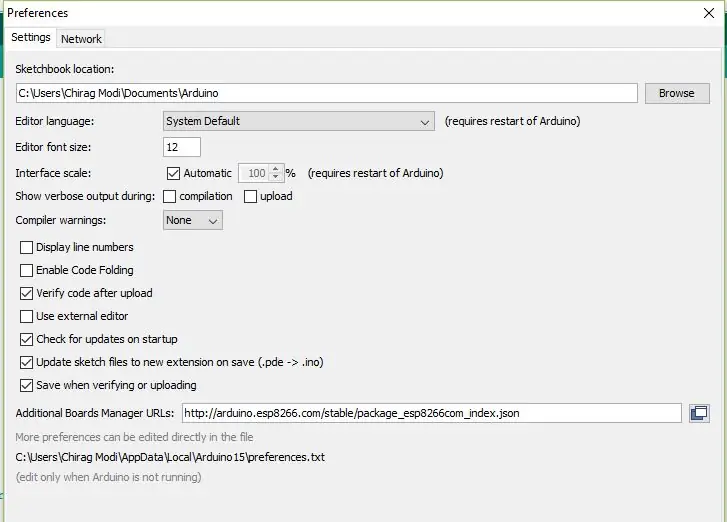
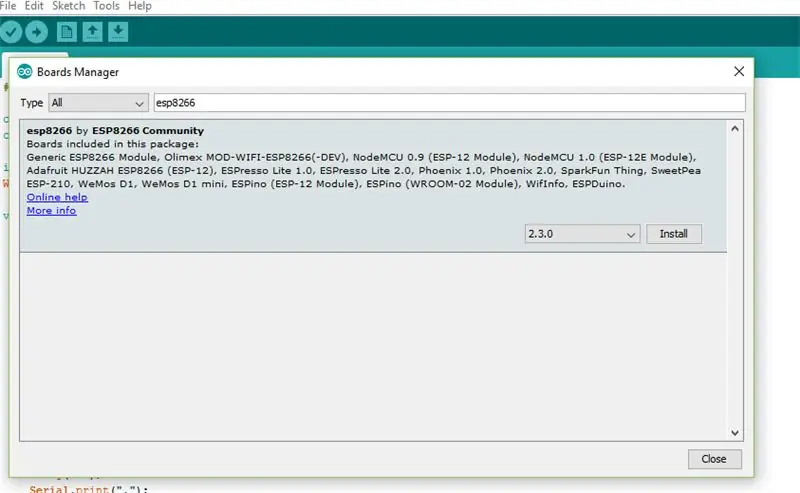
- Откройте Arduino IDE. Перейдите в Файлы-> Настройки. Введите https://arduino.esp8266.com/stable/package_esp8266… в поле дополнительных URL-адресов Board Manager.
- Теперь перейдите в Инструменты-> Платы-> Менеджер плат, найдите ESP8266 и установите пакет.
Шаг 3: штыревые соединения
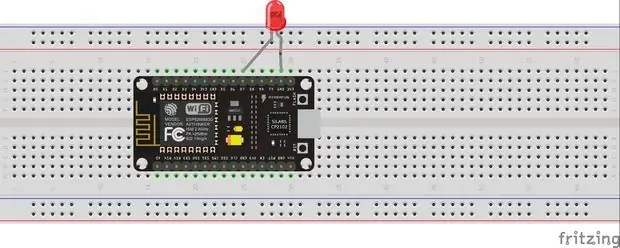
- D7 NodeMCU на светодиоды + ve.
- G NodeMCU на светодиоды -ve.
Шаг 4: Исходный код
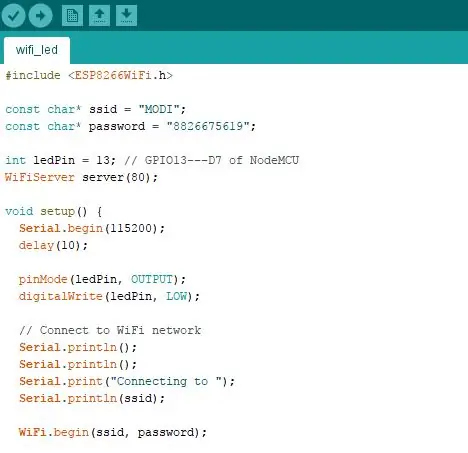

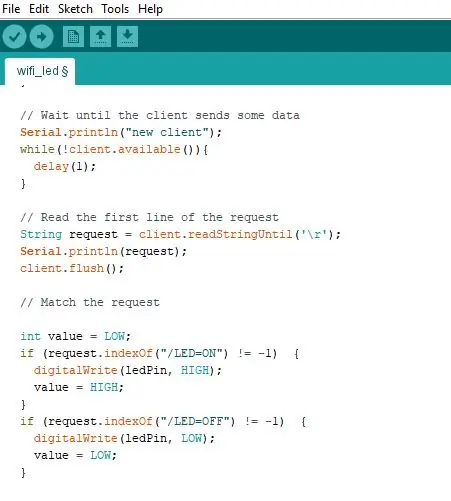
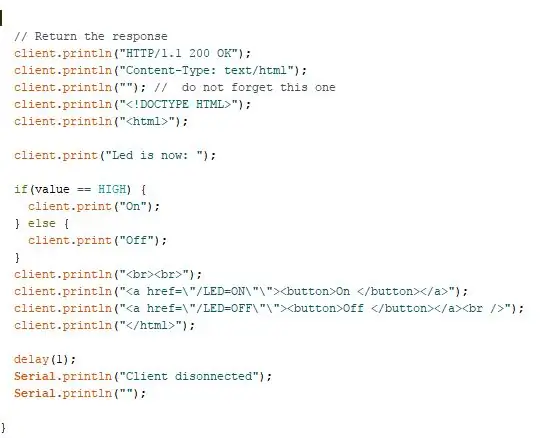
В коде
измените ssid на свое имя ssid
и пароль к вашему паролю SSID
const char * ssid = "MODI"; // ваш ssid
const char * password = "8826675619"; // Ваш пароль
Шаг 5. Загрузка кода
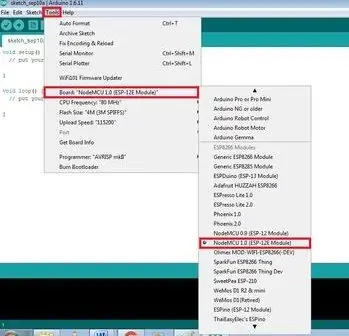
Когда вы успешно установили соединение на макетной плате и напишите код, вы должны загрузить код в NodeMCU с помощью микро-USB.
Теперь перейдите в Инструменты> Плата> Модули ESP8266, и вы увидите множество вариантов для ESP8266. Выберите «NodeMCU 1.0 (модуль ESP-12E). Затем выберите свой порт. Если вы не можете распознать свой порт, перейдите в Панель управления> Система> Диспетчер устройств> Порт и обновите драйвер USB.
Теперь загрузите код на доску.
Шаг 6: Управление светодиодом
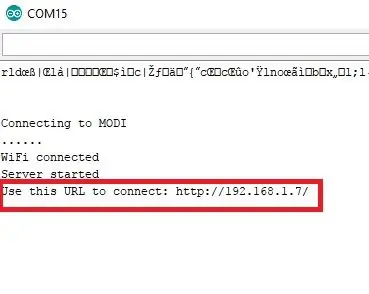
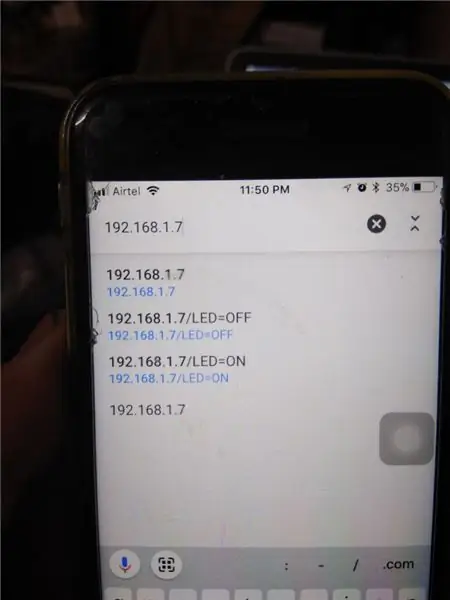
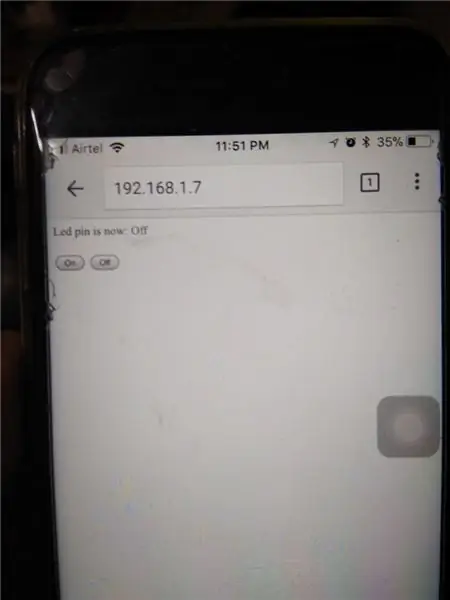

- Теперь откройте свой Serial Monitor, а не по URL-адресу.
- Теперь введите URL-адрес в браузере вашего телефона.
- Откроется страница с двумя кнопками ВКЛ и ВЫКЛ.
- Если все правильно, при нажатии на кнопку ON светодиод загорится, а при нажатии на OFF светодиод погаснет.
Рекомендуемые:
Управление Led через приложение Blynk с помощью Nodemcu через Интернет: 5 шагов

Управление светодиодом через приложение Blynk с помощью Nodemcu через Интернет: Привет всем, сегодня мы покажем вам, как вы можете управлять светодиодом с помощью смартфона через Интернет
Светодиод, управляемый через Интернет, с использованием веб-сервера на базе ESP32: 10 шагов

Светодиод, управляемый через Интернет с использованием веб-сервера на основе ESP32: обзор проекта В этом примере мы выясним, как настроить веб-сервер на основе ESP32 для управления состоянием светодиода, доступного из любой точки мира. Для этого проекта вам понадобится компьютер Mac, но вы можете запустить это программное обеспечение даже на i
Ровер, управляемый через Интернет: 14 шагов (с изображениями)

Ровер, управляемый через Интернет: создание роботов и игры с ними - мое главное виноватое удовольствие в жизни. Другие играют в гольф или на лыжах, но я создаю роботов (так как я не могу играть в гольф или кататься на лыжах :-). Я нахожу это расслабляющим и веселым! Чтобы сделать большинство своих ботов, я использую комплекты шасси. Использование комплектов помогает мне делать то, что
Плотти Ботти: робот для рисования, управляемый через Интернет!: 10 шагов

Plotti Botti: робот для рисования, управляемый через Интернет !: Plotti Botti - это XY-плоттер, прикрепленный к доске, которым может управлять кто угодно через LetsRobot.tv
Управление устройствами через Интернет через браузер. (IoT): 6 шагов

Управление устройствами через Интернет через браузер. (IoT): в этой инструкции я покажу вам, как вы можете управлять такими устройствами, как светодиоды, реле, двигатели и т. Д., Через Интернет через веб-браузер. И вы можете безопасно получить доступ к элементам управления с любого устройства. Я использовал здесь веб-платформу RemoteMe.org visit
